
При выборе монитора или ноутбука часто встает вопрос о том, какую матрицу экрана выбрать: IPS, TN или VA. Также в характеристиках товаров встречаются как различные варианты этих матриц, такие как UWVA, PLS или AH-IPS, так и редкие товары с такими технологиями как IGZO.
IPS vs TN vs VA — главные отличия
Для начала, о главных отличиях разных типов матриц: IPS (In-Plane Switching), TN (Twisted Nematic) и VA (а также MVA и PVA — Vertical Alignment) использующихся при изготовлении экранов мониторов и ноутбуков для конечного потребителя.
Заранее отмечу, что речь идёт о неких «усредненных» матрицах каждого типа, потому как, если брать конкретные дисплеи, то между двумя разными экранами IPS порой может оказаться больше отличий, чем между средним IPS и TN, о чем мы тоже поговорим.
- TN-матрицы выигрывают по времени отклика и частоте обновления экрана: большинство экранов с временем отклика 1 мс и частотой 144 Гц — именно TFT TN, а потому их чаще покупают для игр, где этот параметр может быть важным. В продаже уже имеются мониторы IPS с частотой обновления 144 Гц, но: их цена пока высокая по сравнению с «Обычными IPS» и «TN 144 Гц», а время отклика остается на уровне 4 мс (но существуют отдельные модели, где заявлены 1 мс). VA-мониторы с высокой частотой обновления и малым временем отклика также доступны, но по соотношению этой характеристики и стоимости TN — на первом месте.

- IPS имеет самые широкие углы обзора и это — одно из главных преимуществ этого типа панелей, VA — на втором месте, TN — последние. Это означает, что при взгляде на экран «сбоку» наименьшее количество искажений цвета и яркости будет заметно на IPS.

- На IPS матрице, свою очередь, существует проблема с засветкой по углам или краям на темном фоне, если смотреть сбоку или просто иметь большой монитор, примерно, как на фото ниже.

- Цветопередача — здесь, опять же, в среднем, выигрывает IPS, цветовой охват у них в среднем лучше, чем у матриц TN и VA. Почти все матрицы с 10-битным цветом — IPS, но стандартно — 8 бит для IPS и VA, 6 бит для TN (но есть и 8-бит TN-матрицы).
- VA выигрывает в показателях контрастности: эти матрицы лучше блокируют свет и обеспечивают более глубокий черный цвет. С цветопередачей у них тоже в среднем лучше, чем у TN.
- Цена — как правило, при прочих близких характеристиках стоимость монитора или ноутбука с TN или VA матрицей будет ниже, чем с IPS.
Существуют и другие отличия, на которые редко обращают внимание: например, TN потребляют меньше энергии и, возможно, это не очень важный параметр для настольного ПК (но может иметь значение для ноутбука).
Какой тип матрицы лучше для игр, работы с графикой и других целей?
Если это — не первый обзор, который вы читаете на тему разных матриц, то с большой вероятностью вы уже видели выводы:
- Если вы хардкорный геймер, ваш выбор — TN, 144 Гц, можно с технологиями G-Sync или AMD-Freesync.
- Фотограф или видеограф, работаете с графикой или просто смотрите фильмы — IPS, иногда можно приглядеться к VA.
И, если брать некие усредненные характеристики, то рекомендации верные. Однако, многие забывают о ряде других факторов:
- Существуют некачественные IPS матрицы и отличные TN. Например, если мы сравним MacBook Air с TN-матрицей и дешевый ноутбук с IPS (это могут быть как бюджетные модели Digma или Prestigio, так и что-то среднее наподобие HP Pavilion 14), мы увидим, что странным образом TN-матрица лучше ведет себя на солнце, имеет лучшее цветовое покрытие sRGB и AdobeRGB, хороший угол обзора. И пусть, под большими углами дешевые IPS-матрицы не инвертируют цвета, но под тем углом, где их начинает инвертировать TN-дисплей MacBook Air, на такой IPS матрице уже мало что видно (уходит в черный). Также можно, при наличии, сравнить два одинаковых iPhone — с оригинальным экраном и замененным китайским аналогом: оба IPS, но разница легко заметна.
- Не все потребительские свойства экранов ноутбуков и мониторов компьютеров прямо зависят от технологии, используемой при изготовлении самой LCD матрицы. К примеру, некоторые забывают о таком параметре как яркость: смело приобретают доступный монитор 144 Гц с заявленной яркостью 250 кд/м2 (в действительности, она если и достигается, то только по центру экрана) и начинают жить прищурившись, только под прямым углом к монитору, в идеале — в темной комнате. Хотя, возможно, было бы разумнее слегка накопить денег, либо остановиться на 75 Гц, но более ярком экране.
Как итог: не всегда можно дать четкий ответ, а что же будет лучше, ориентируясь только на тип матрицы и возможные применения. Большую роль играет бюджет, другие характеристики экрана (яркость, разрешение и прочие) и даже освещение в помещении, где он будет использоваться. Постарайтесь максимально тщательно подойти к выбору перед покупкой и изучить обзоры, не опираясь только на отзывы в духе «IPS по цене TN» или «Это самый дешевый 144 Гц».
Другие типы матриц и обозначения
При подборе монитора или ноутбука, помимо распространенных обозначений типа матриц, вы можете встретить и другие, по которым меньше информации. Прежде всего: все рассмотренные выше типы экранов могут иметь в обозначении TFT и LCD, т.к. все они используют жидкие кристаллы и активную матрицу.
Далее, о других вариантах обозначений, которые вы можете встретить:
- PLS, AHVA, AH-IPS, UWVA, S-IPS и другие — различные модификации технологии IPS, в целом похожие. Часть из них — по сути, фирменные обозначения IPS некоторых производителей (PLS — от Samsung, UWVA — HP).
- SVA, S-PVA, MVA — модификации VA-панелей.
- IGZO — в продаже вы можете встретить мониторы, а также ноутбуки с матрицей, которая обозначена как IGZO (Indium Gallium Zinc Oxide). Аббревиатура говорит не совсем о типе матрицы (по факту, сегодня это IPS-панели, но технологию планируется использовать и для OLED), а о типе и материале используемых транзисторов: если в обычных экранах это aSi-TFT, то здесь — IGZO-TFT. Преимущества: такие транзисторы прозрачны и имеют меньшие размеры, как итог: более яркая и экономичная матрица (aSi-транзисторы перекрывают часть света).
- OLED — пока таких мониторов не много: Dell UP3017Q и ASUS ProArt PQ22UC (ни один из них не продавался в РФ). Основное преимущество — действительно черный цвет (диоды полностью выключаются, фоновой подсветки нет), отсюда и очень высокая контрастность, могут быть более компактными, чем аналоги. Недостатки: цена, могут выцветать со временем, пока молодая технология изготовления мониторов, потому возможны неожиданные проблемы.
Надеюсь, я смог ответить на какие-то из вопросов о матрицах IPS, TN и других, обратить внимание на дополнительные вопросы и помочь более тщательно подойти к выбору.
Источник: remontka.pro
Матрица IPS, TN (TN+film), PLS, VA или E-Ink: с какой матрицей выбрать монитор?

Вопрос от пользователя
Здравствуйте.
Хочу купить ноутбук, но не знаю какой☺. Все пользователи смотрят на процессор, память — а вот я на монитор, не знаю на чем остановиться. В основном, в DNS предлагают два типа матриц: TN+Film или IPS (ноутбук с IPS матрицей дороже раза в 2). Какую лучше выбрать?
Всем доброго времени!
Вообще, большинство неискушенных пользователей вряд ли сможет заметить разницу в качестве изображения на мониторах (да и многие об этом даже не задумываются), если ему не показать эти мониторы вместе с одной и той же картинкой. А еще лучше покрутить их в разные стороны — вот тогда. да, эффект разорвавшейся бомбы!
Но вообще, сейчас в продаже встречаются мониторы с разными типами матриц, чаще всего их три: TN (и разновидности вроде TN+Film), IPS (AH-IPS, IPS-ADS и прочие) и VA.
Вот их и попробую сравнить в этой небольшой статье с точки зрения обычного пользователя (разные научные термины, вроде углов цвета пикселей, преломления лучей — здесь не будет ).
Итак.
По теме!
Как выбрать монитор в 2022г.: для работы с текстом, игр, фильмов и пр., чтобы не уставали глаза и было комфортно работать (на что обратить внимание!) — https://ocomp.info/kak-vyibrat-monitor.html
Сравнение PLS, TN (TN+Film), VA, E-Ink и IPS матриц
В статье постараюсь указать основные достоинства/недостатки каждый матрицы, приведу несколько фото рядом стоящих мониторов, чтобы можно было наглядно оценить качество картинки. Думаю, так информация будет более доступна для большинства пользователей.
Важно!
Сразу хочу отметить, что кроме матрицы, обратите внимание на производителя монитора!
Матрица-матрице рознь, и даже два монитора на TN матрицах могут показывать разную картинку!
Рекомендую в первую очередь обращать внимание на проверенных брендов: Asus, BenQ, Philips, LG (которые уже зарекомендовали себя).
Начнем, пожалуй, с самой популярной матрицы TN (и ее часто-встречаемой разновидности TN+Film, по большому счету, мало чем отличающаяся от нее).
TN-матрица (TN+Film и др.)
Если зайти в любой магазин компьютерной техники и посмотреть характеристики ноутбуков (или мониторов) — то у подавляющего большинства дешевой и средне-ценовой категории устройств стоит TN матрица ( прим. : также встречается на игровых мониторах) .
У нее есть два самых главных достоинства — она достаточно дешевая и «быстрая» (т.е. изображение на ней во время динамичных сцен не будет размытым). Однако, качество цветопередачи и углы обзора — страдают.
В целом, обеспечивает весьма неплохую картинку!
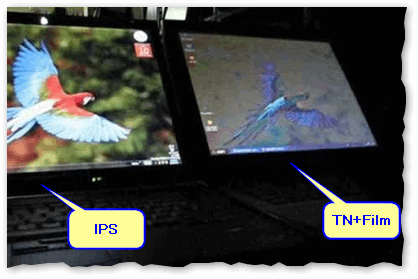
IPS vs TN+Film разница на лицо! // С другой стороны вы же не сидите перед ноутбуком сбоку (может даже лучше — никто со стороны не увидит, чем вы занимаетесь!)
Основные достоинства TN матриц:
- одна из самых дешевых матриц (благодаря этому многие могут позволить себе купить ноутбук/монитор);
- небольшое время отклика : любые динамичные сцены в играх или фильмах смотрятся хорошо и плавно (при недостаточном времени отклика монитора — такие сцены могут «поплыть», пример ниже). На мониторах с матрицей TN — такого, скорее всего, не будет, т.к. даже дешевые модели имеют время отклика 6 мс и ниже (если время отклика более 7-9 мс — то во многих играх/фильмах — вы будете испытывать дискомфорт при резких и быстрых сценах) .
- никто со стороны не разберет вашу картинку : для тех, кто смотрит сбоку или сверху, она становиться блеклой и на ней тяжело различать цвета (пример на фото выше и ниже ).
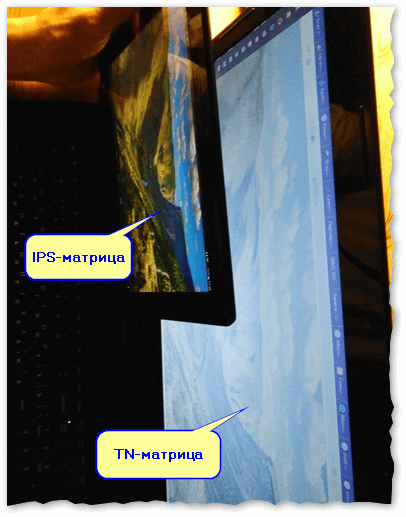
IPS против TN (планшет и ноутбук, для сравнения). Вид сверху на одну и ту же картинку!
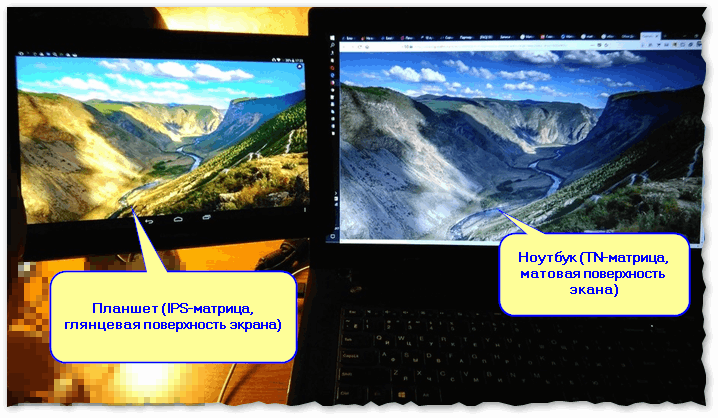
IPS-матрица (Глянцевая поверхность экрана) против TN-матрицы (матовая поверхность экрана). Одна и та же картинка
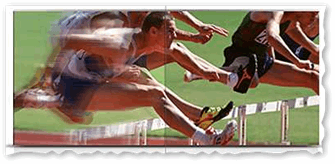
Время отклика на примере спортивной трансляции: слева — 9 мс, справа — 5 мс (при просмотре вроде и не бросается в глаза, но если сфотографировать рядом стоящие мониторы — то разница ЕЩЕ как заметна!)
- необходимо правильно сидеть и смотреть прямо перпендикулярно в монитор: если слегка прилег на кресле во время просмотра фильма (скажем) — картинка становиться менее красочной и плохо-читаемой;
- низкая цветопередача : если вы будете работать с фото (да и вообще с графикой), то вы заметите, что некоторые цвета не так ярки, и на других мониторах они смотрятся лучше;
- вероятность появления битых пикселей на данном типе матрице выше (битый пиксель — белая точка на экране, которая не передает картинку: т.е. никак не светится. Обычно представляет из себя просто белую точку на экране).

2 ноутбука с разными матрицами
Вывод : если вы любите динамичные фильмы и компьютерные игры (стрелялки, гонки и пр.) — то матрица TN+Film весьма неплохой выбор. К тому же, если много читаете — то не такой яркий свет от монитора более положительно сказывается на глаза, они меньше устают.
Для тех, кто работает с графикой (много фотографирует, редактирует фото и картинки) — монитор с TN матрицей не очень хороший выбор из-за более низкой цветопередачи.
Важно!
Кстати, многие пользователи (кто много и долго работает за ПК) также, как и я отмечают, что не всегда яркая и сочная картинка положительно сказывается на глазах. Некоторые специально покупают мониторы с TN матрицей, т.к. от них меньше устают глаза.
И, думаю, в этом есть толика правды (я долго работал и за IPS, и за TN — и сейчас, пришел к тому, что работаю за матовым монитором с TN матрицей). Вообще, свое мнение про проблему усталости глаз выразил в этой статье: https://ocomp.info/ustayut-glaza-pri-rabote-za-pc.html
PS: правда я не дизайнер, и мало работаю с фото и яркими иллюстрациями, поэтому не истина в последней инстанции ☺.
IPS и PLS
IPS матрица была разработана компанией Hitachi, и отличает ее от той же TN, прежде всего, более лучшая цветопередача . Правда, сразу же хочется отметить, что цена изготовления — возросла в разы, поэтому мониторы на этой матрице стоят в несколько раз дороже, чем на TN.
Что касается PLS — то это разработка Samsung, как альтернатива IPS. И стоит отметить, что разработка весьма и весьма интересна: яркость и цветопередача на ней (на мой взгляд) даже выше, чем на IPS (взгляните на фото ниже).

IPS vs PLS матрицы
Причем, мониторы на PLS матрице обладают более низким энергопотреблением по сравнению с теми же TN или IPS (примерно на 10%), что может быть очень актуально при работе устройств от аккумуляторных батарей.
И у PLS и у IPS матриц хорошие углы обзора: картинка не искажается и цвета не теряют своей яркости и оттенка, даже если вы станете под углом в 170 градусов (а это значит, что все сидящие справа/слева/по центру от монитора — будут видеть одинаковую качественную картинку).
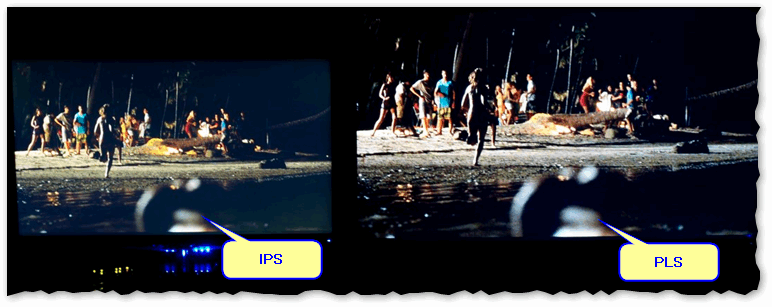
IPS vs PLS — еще одно фото
Также стоит добавить, что PLS матрица позволяет добиться малого времени отклика, практически такого же, как на TN матрицах. А вот при выборе IPS матрицы — нужно быть особенно внимательным на этот параметр: т.к. далеко не у всех мониторов время отклика 6 мс и меньше (хотя, я бы уже ориентировался на 3 и ниже ) .
Если вы часто проводите время с динамичными сценами в играх — то недорогой монитор с высоким временем отклика на IPS матрице, скорее всего, не самый лучший выбор.
Что касается IPS, то у нее много разновидностей (часть приведу здесь, но это не все):
- S-IPS (или Super IPS) – эта разновидность с улучшенным временем отклика;
- AS-IPS — с улучшенной контрастностью и яркостью;
- H-IPS – более натуральный и естественный белый цвет;
- P-IPS – повышенное количество цветов (считаются одни из лучших мониторов по точности и качеству картинки);
- AH-IPS – аналогична P-IPS, с доработанными углами обзора и более естественными несколькими оттенками (по сути мало чем отличается от предыдущей, разве только более высокой ценой);
- E-IPS – дешевый тип IPS матрицы, обычно встречается на относительно-недорогих устройствах. Тем не менее, даже этот тип матрицы превосходит по качеству большинство TN+Film.
VA матрица
Если сказать «своими словами» — то эта матрица что-то «среднее» между TN и IPS. У нее есть свои особенности:
- очень хороший черный цвет и контрастность : тут она выигрывает даже у многих IPS-матриц (это ее главное преимущество!);
- более широкие углы обзора, чем у TN;
- часто мониторы с этими матрицами делают изогнутыми (что тоже добавляет колорита игре/просмотру фильма);
- минусы : не такие быстрые, как TN, и изображение у некоторых матриц может оставлять шлейфы (смазываться) в играх (фильмах) с быстрым изменений декораций.
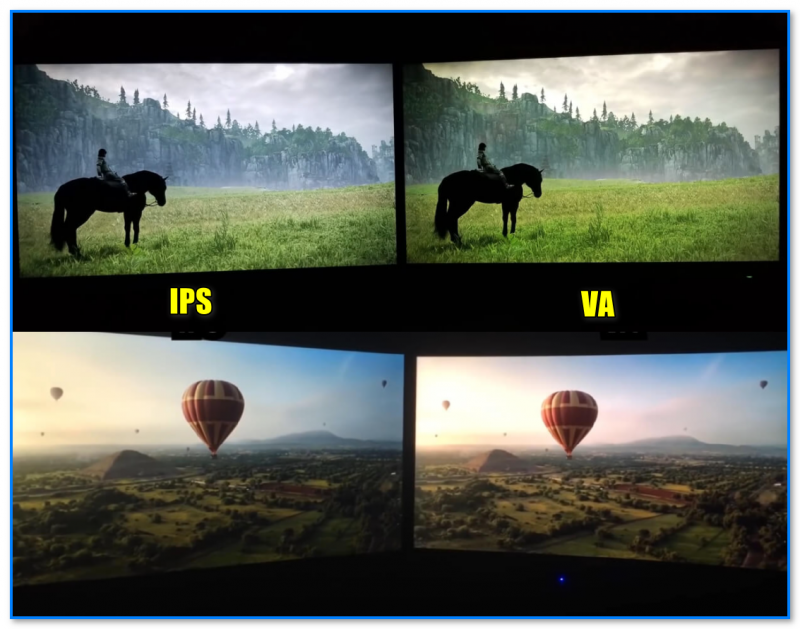
Мониторы с VA матрицей я бы назвал «универсальными»: они подходят как для игр, так и для работы с документами (разумеется, если вы не киберспортсмен — то такая матрица должна, в принципе, устроить // хотя, конечно, тут еще многое зависит от ее качества и модели самого монитора ).
E-Ink
Редкие матрицы. Обычно их используются в электронных книгах. Однако, сегодня есть и неск. моделей классич. мониторов, и их можно найти на Озоне, Яндекс-маркете и пр.
И скажу я вам, что у них есть своих пару «фишек»:
- изображение на экране не мерцает , не светит вам в лицо подсветкой: т.е. нет ничего такого, чтобы вызывало раздражение глаз! На мой взгляд, очень безопасная технология, позволяющая подолгу работать с документами, читать книги, и пр.!
- не отсвечивают и не бликуют (можно работать даже на солнышке);
- тратят мало энергии (только во время формирования изображения). Благодаря этому эффекту — электронные книги могут работать неделями без подзарядки!
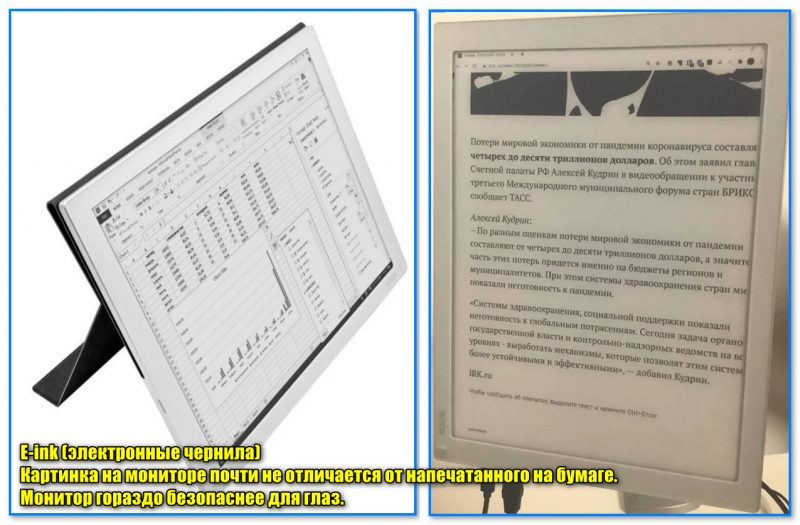
E-ink (электронные чернила)
Есть у них и минусы:
- большое время отклика: под 20+ мс (в то время как у TN 1 мс);
- плохая цветопередача;
- высокая стоимость.
Итоговая таблица с преимуществами и недостатками
Такая табличка должна быстра помочь сориентироваться и подсказать основные плюсы/минусы разных матриц.
PS (глянцевые и матовые поверхности)
Кстати, при покупке монитора ОБЯЗАТЕЛЬНО обратите внимание на тип поверхности, встречаются: матовые и глянцевые .
Матовые — хороши тем, что на них не видно вашего отражения и бликов, но они не так ярки и не так «сочно» передают картинку, как глянцевые. Если работаете часто на улице или у вас комната часто освещена солнцем — то присмотритесь в первую очередь к матовой поверхности (или ее разновидности: анти-бликовой) .
В помощь!
Глянцевая или матовая поверхность лучше? Советы по выбору монитора

Фото. На глянцевой поверхности видно отражение
На этом всё, за дополнения по теме — отдельная благодарность.
Первая публикация: 15.12.2017
Источник: ocomp.info
Как выбрать монитор в 2021: важные нюансы и основные параметры

При выборе монитора для компьютера стоит обратить внимание на характеристики, дополнительное оснащение, а также вспомогательные функции. Универсального решения не существует — для каждой конкретной задачи будут оптимальными разные значения. Обратите внимание на следующие полтора десятка показателей. Эта статья будет при выборе современного монитора для компьютера в 2020 году и позже — старые модели могут не иметь тех технологий, которые описаны ниже. Благодаря ей вы сможете определиться с основными потребительскими характеристиками монитора.
Подписывайтесь на наш Телеграм
Размер
Под размером монитора подразумевается длина его диагонали, измеряемая в дюймах. Многие считают, что больше = лучше, но это не совсем так. Все зависит от целей, для которых приобретается девайс, и условий, в каких он будет эксплуатироваться. Немаловажную роль играет пространство. В некоторых случаях большие гаджеты абсолютно не нужны.
В то же время, маленькие или средние могут не удовлетворить потребности конкретного пользователя.

Монитор BenQ EX2780Q с размером экрана 27 дюймов
- 21,5 дюйма — диагональ достаточная для работы с текстами и графиками. Хорошо подойдёт для небольших офисных столов или ниш в домашних условиях. Также такие размеры вполне приемлемы для веб-сёрфинга и просмотра фильмов.
- 24 дюйма — рекомендуемый минимум для игр. Впрочем, заядлые геймеры такой размер всерьёз не рассматривают. А вот работать сразу в нескольких окнах на таком гаджете удобно, да и для развлечений он подходит неплохо.
- 27 дюймов — это минимум для профессиональной работы с изображениями: дизайна, фото и видеомонтажа. Кроме того, размер неплох для игр и хорошо подойдёт истинным любителям кино. Оптимальный выбор в 2021 году.
- 32 дюйма — монитор для профессионалов в сфере видеомонтажа, работы в многооконном режиме и киберспортсменов. Стоит учесть, что внушительные размеры требуют соответствующего пространства на столе.
Разрешение и его зависимость от размера
Разрешение измеряется в количестве пикселей по горизонтали и вертикали. Например, достаточно распространённый сейчас Full HD подразумевает разрешение в 1920×1080 пикселей. Для разных размеров мониторов будут оптимальными определённые разрешения. Например, высокое число точек при небольшой диагонали сделает элементы интерфейса слишком мелкими, а на больших дисплеях при недостаточном разрешении картинка будет зернистой.

Монитор LG из семейства UltraFine с разрешением 4K | Gadget Flow
- Full HD — 1920×1080 пикселей. Такое разрешение идеально подходит для мониторов с диагональю 21,5–24 дюйма. Будет достаточным и для 27-дюймовых дисплеев, но для таких лучше подойдёт вариант Full HD+ — 2560×1440 пикселей.
- 4K — к таким относят мониторы с разрешением 3840×2160 или 4096×3072 пикселей. Такое разрешение будет неуместно на дисплеях с диагональю меньше 27 дюймов, но при достойных размерах экрана картинка станет плотной и качественной.
- 5K — премиальный сегмент с разрешением 5120×2160 пикселей. Минимальная диагональ для таких показателей — 27 дюймов. Хотя, лучше выбрать монитор побольше. Таких девайсов сейчас немного и предназначены они для профессионалов.
Соотношение сторон
Оно измеряется в пропорциональном соотношении ширины и высоты монитора. В зависимости от пропорции, меняется геометрия изображения по высоте, то есть оно может быть ближе к квадрату или более вытянутым. Практически квадратные сегодня заменили широкие мониторы.

Широкоформатный 29-дюймовый Samsung CHG90, который заменяет сразу два обычных монитора с соотношением сторон 16 к 9 | Digital Trends
- 4 к 3 — устаревшее соотношение сторон, которое широко применялось до середины 2000-х. Сейчас оно плохо подойдёт для игр или просмотров фильмов, но пригодится для вёрстки графических материалов с относительно равными пропорциями.
- 16 к 9 и 16 к 10 — классическое соотношение сторон на данный момент времени, которое наиболее распространено на современных мониторах. Считается, что примерно в таких пропорциях человек видит мир.
- 18 к 9 и более широкие — мониторы с таким соотношением сторон относятся к разряду широкоформатных и предназначены для профессионального монтажа видео и других работ с графикой, они позволяют добиться максимальной продуктивности.
Технология матрицы
Матрицей называется именно «рабочая» поверхность монитора. Она отвечает за качество изображения, цветопередачу и другие параметры. Существует три основных типа матриц, отличающихся своими достоинствами и недостатками.

Монитор с IPS-матрицей Dell U2412Mb | Bigl
- TN — довольно старая, но все ещё актуальная разработка. У таких мониторов высокая скорость отклика, что важно для игр, невысокая цена и приличная яркость. В то же время, невысокие контрастность, цветопередача и небольшие углы обзора.
- IPS — девайсы с такой матрицей обладают высоким по всем параметрам качеством изображения и хорошими углами обзора. При этом скорость отклика у таких мониторов не самая высокая, да и стоят они уже заметно дороже.
- MVA — основной конкурент IPS. Обладает теми же углами обзора, но превосходит технологию по времени отклика при меньшей цене. Правда, качество изображения обычно все же немного уступает по яркости и контрастности.
- PLS — альтернативный вариант IPS от компании Samsung. Он отличается превосходной плотностью пикселей и широким набором оттенков. Обычные пользователи на это вряд ли обратят внимание, но профессионалы точно оценят.
Углы обзора
От углов обзора зависит, насколько будет искажаться изображение, если смотреть на него не прямо. Это особенно актуально, если на монитор смотрит несколько человек одновременно, при одиночном пользовании — не так важно.

Демонстрация важности больших углов обзора | Daiwa
- 160° по вертикали и 170° по горизонтали — такие углы обзора характерны для TN-матриц.
- 178° по вертикали и горизонтали — такие углы обзора доступны большинству мониторов, которые используют матрицы IPS или MVA.
Яркость
Яркость измеряется в канделах на квадратный метр (кд/м2) и от её значения зависит, как будет восприниматься изображение при разном освещении. Стоит помнить, что настройки мониторов позволяют снижать яркость при необходимости, поэтому в данном случае больше = лучше.
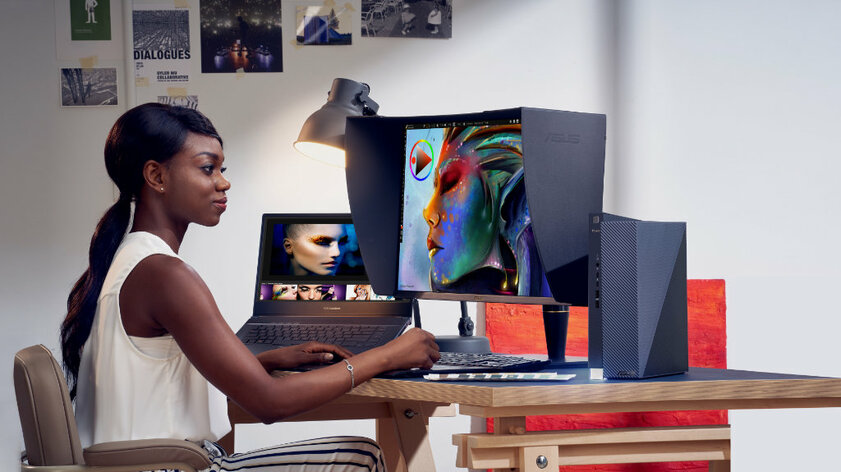
Профессиональный монитор ASUS ProArt PA248QV 90LM05K1-B01370 с пиковой яркостью 1600 кд/м²
- До 250 кд/м² — низкая яркость, которая плохо подходит для игр, поскольку тёмные объекты при ней могут быть незаметны. Такие значения вполне подходят для работы с документами — по крайней мере, при небольшом окружающем освещении.
- От 250 до 500 кд/м² — средние значения яркости. Такие используются в подавляющем большинстве массовых мониторов, которые продаются на рынке. С подобной яркостью вполне комфортно даже возле окон с дневным светом.
- 500 кд/м² и выше — высокая яркость для чрезмерно освещённых мест. Такие значения предохраняют от засветов изображения и бликов при попадании на монитор прямых солнечных лучей.
Подсветка
Качественная подсветка в мониторах особенно важна в условиях недостаточного освещения. У современных дисплеев два вида подсветки: люминесцентная (CCFL) и светодиодная (LED). Они отличаются по цене и качеству.
- Люминесцентная — дешевле в производстве, но в процессе использования в глаза сразу же бросается её неравномерность. Кроме того, она более энергоёмкая.
- Светодиодная — такой вид подсветки применяется в большинстве актуальных мониторов. Сама по себе она дороже, но потребляет меньше энергии. Также она всегда равномерная.
Контрастность
Контрастность — это соотношение яркости белого и чёрного цветов. Нередко при настройках её регулируют в паре с яркостью. Но если рассматривать данный показатель как отдельную величину (при условии корректной подстройки яркости), то чем выше его значение, тем лучше.

Монитор Xiaomi Mi Display 1A с контрастностью 1000:1
- До 600:1 — низкая контрастность. В то же время она вполне приемлема для работы при нормальном освещении. В противном случае изображение может показаться тускловатым и несколько неестественным.
- От 600:1 до 1000:1 — средний показатель. Изображение при таком выглядит вполне достойно. Обычно его более чем достаточно для работы с документами и развлечений.
- 1000:1 и выше — с такой контрастностью изображение будет выглядеть чётко и естественно при любом освещении. Это будет особенно заметно при просмотре фильмов и в видеоиграх.
Покрытие экрана
Существует три основных вида покрытия мониторов. Если они используются с одинаковыми матрицами, у них сразу же проявляются различия в цветопередаче. Они предназначены для разных задач.
- Глянцевое — отличается высокой яркостью, контрастностью и глубиной изображения. Хорошо подходит для видеоигр и просмотра фильмов, но отражает свет и самого пользователя. На нем хорошо видна пыль и отпечатки пальцев.
- Матовое — более дорогое покрытие, которое отличается более приглушённым изображением. Тем не менее, с ним комфортно при любом освещении. Для работы с графикой такое не подходит — оно больше для текстов и веб-сёрфинга.
- Антибликовое покрытие — это компромисс между первыми двумя видами. Яркость и контрастность в данном случае уступают глянцевому покрытию, но лучше, чем с матовым. Бликов и отражений на нем нет, а вот небольшие световые пятна при излишней освещённости заметить можно.
Время отклика
Эта характеристика показывает, за какое время пиксели изменяют своё свечение, в зависимости от действий пользователя. Она измеряется в миллисекундах — чем ниже значение, тем лучше.
- Для работы — для работы с текстами и графикой, а также другой профессиональной деятельности достаточно не выше 14 мс.
- Для игр — в данном случае каждая миллисекунда на счету. Дорогие игровые мониторы обладают временем отклика в 1–2 мс, бюджетные — не выше 6 мс.
Частота обновления
Частота обновления показывает, сколько кадров на экране меняется за каждую секунду. Она измеряется в герцах (Гц). Чем выше значение, тем более плавным будет изображение.

Игровой монитор Asus ROG Swift PG35VQ с частотой обновления 200 Гц | TechSpot
- 50–60–75 Гц — наиболее распространённые на сегодняшний день значения. Их будет вполне достаточно для работы и веб-сёрфинга. Подойдут они и для непритязательных кинозрителей.
- 120 Гц — высокая частота, позволяющая оценить все спецэффекты в блокбастерах. С ней даже в самых динамичных сценах не проскользнёт эффект смазывания. Для игр также подходит.
- 144 Гц и выше — частота для заядлых геймеров, увлечённых киберспортсменов. Даёт техническое преимущество перед соперниками.
Защита для глаз
Сейчас производители стараются снизить нагрузку на глаза пользователей и используют различные защитные технологии. Наиболее распространены три.
- Подсветка, убирающая мерцание — невооружённым глазом оно обычно не видно, но на усталость глаз влияет (например, Flicker free).
- Фильтрация синего спектра — он наиболее вреден для глаз, поэтому есть технологии его уменьшения. У каждого производителя она называется по-своему (например, Low Blue Light+).
- Коррекция яркости — при разном освещении свои оптимальные значения этого показателя. Некоторые мониторы автоматически регулируют яркость, опираясь на данные датчиков освещённости.
Подключение
Существует несколько основных видов разъёмов, которыми мониторы оснащаются для соединения с компьютером и не только.
- VGA — устаревший разъём, который сейчас есть не на всех системных блоках.
- DisplayPort — современный разъем, который распространён достаточно широко.
- HDMI — используется для передачи аудио и видеоданных высокого разрешения.
- USB-C — обычно позволяет, в том числе, подключить к монитору ноутбук и подзаряжать его.
Подставка
От подставки зависит то, насколько монитор устойчив и удобен в эксплуатации.

Вращающаяся подставка Apple Pro Display XDR | 9to5Mac
- Регулировка наклона — позволит изменить угол расположения экрана по отношению к глазам.
- Регулировка высоты — позволяет установить монитор на оптимальном уровне для глаз.
- Переворот в вертикальный режим — с помощью этой возможности монитор поворачивается на 90°. Так удобнее просматривать веб-сайты, работать с кодом и не только.
- Возможность крепления на стену (VESA) — позволяет сэкономить место на столе.
Дополнительные особенности
Некоторые мониторы оснащены дополнительными устройствами, расширяющими функциональность.
- Встроенные колонки — позволяют воспроизводить звук, даже если к компьютеру не подключены отдельные колонки.
- USB-порты — позволяют подключать к компьютеру различные устройства через монитор. Это удобно, когда системный блок под столом.
- Аудиопорты для колонок и наушников — опять же, нужны для подключения девайсов непосредственно к монитору.
- Встроенная веб-камера — с ней не придётся тратиться на отдельное устройство.
Источник: trashbox.ru